Pour plus d’informations sur les considérations relatives aux données, les exemples et l’interprétation, consultez Vue d’ensemble du graphique de variabilité.
Variables de réponses
Entrez une ou plusieurs colonnes numériques contenant les données de mesure.
Facteurs
Entrez les colonnes qui contiennent les niveaux des facteurs. La première variable est la variable la plus externe sur l'échelle et la dernière, la plus interne. Vous pouvez avoir jusqu'à 8 facteurs.
Variables de répartition
- Afficher toutes les combinaisons
-
Lorsque vous entrez plusieurs Variables de répartition, Minitab active la case à cocher Afficher toutes les combinaisons. Sélectionnez cette option pour créer un graphique distinct pour chaque combinaison de groupes créés par les variables de répartition. Si vous ne sélectionnez pas cette option, Minitab crée un diagramme pour chaque groupe de chaque variable de répartition.
La première variable de répartition a par exemple 2 groupes, hommes et femmes, et la seconde variable de répartition a 2 groupes, employés et chômeurs. Si vous sélectionnez Afficher toutes les combinaisons, Minitab crée 4 diagrammes distincts pour les combinaisons de hommes / employés, hommes / chômeurs, femmes / employés, et femmes / chômeurs. Si vous ne sélectionnez pas Afficher toutes les combinaisons, Minitab crée 4 diagrammes distincts pour les hommes, les femmes, les employés et les chômeurs.
Représentation des données
Sélectionnez l'une des options suivantes :
- Points de données individuels
- Tracez des points de données individuels sur la réponse moyenne à l’aide d’un graphique de variation.
- Etendue par cellule
- Affichez toutes les barres de plage qui relient les points de données minimum et maximum pour chaque combinaison de niveaux de facteurs.
- Connexion des lignes des moyennes de cellules
- Ajoutez une ligne qui relie les moyennes des combinaisons de niveaux de facteurs.
- Moyenne globale
- Affichez une ligne horizontale à la moyenne globale de la réponse moyenne avec le graphique des variations.
- Moyens pour le facteur
- Affichez une ligne horizontale au niveau des moyennes du facteur sur la réponse moyenne avec le graphique des variations.
Echelle
Spécifiez une transformation de journal et indiquez si vous souhaitez que Minitab affiche la même échelle Y pour plusieurs graphiques.
- Transformation logarithmique : Echelle Y
-
Une échelle logarithmique linéarise les relations logarithmiques en modifiant l'axe, afin que la même distance représente les différentes variations de valeur sur l'échelle. Par exemple, dans le nuage de points avec l’échelle Y non transformée, la fonction n’est pas linéaire. Lorsque vous transformez l’échelle Y en base logarithme e, la forme des données est linéaire.
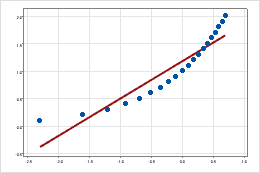
Echelle Y non transformée
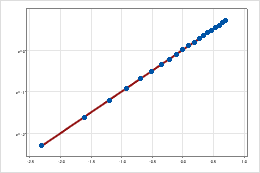
Échelle Y transformée (transformation logarithmique en base 10)
- Même échelle
- Utilisez la même échelle y sur tous les graphiques.
